winrar如何解压文件呢?其实操作步骤很简单,那么下面就由小编和大家一起分享winrar解压文件的操作步骤,有需要的朋友一起来学习吧!
1、选中文件
在电脑文件夹中找到需要被压缩的文件,然后用鼠标选中这个文件。

2、点击文件
然后点击鼠标右键,在右键菜单中点击“添加到压缩文件(A)”选项。

3、设置压缩文件名
然后会进入到“压缩文件名和参数”界面,可以设置压缩文件名/格式/保存位置等选项,设置完后,点击确定退出。

4、等待解压
然后会弹出一个压缩进度框,等待压缩完成即可。

5、完成设置
如果需要快捷地对文件进行压缩,直接选右键菜单中的【添加到“xx.rar”(T)】点击即可。完成以上设置后,即可用winRAR压缩文件。

6、安装winrar
你的电脑上要安装winrar,如果没有安装的话,请到网上下载一个安装;

7、选择压缩
用右键把需要压缩的文件或文件夹选中,然后在弹出的右键菜单中选择“添加到压缩文件”或选择“添加到‘XXX.rar’”(XXX为当前文件夹的名称)。
如果选择“添加到压缩文件”的话,它会弹出一个对话框,有许多的设置,你可以自己看一下;
如果选择“添加到‘XXX.rar’”的话,它会直接把你选中的文件或文件夹压缩成一个rar文件。

以上就是小编和大家分享的winrar解压文件的操作步骤,希望有需要的朋友都来学习哦。
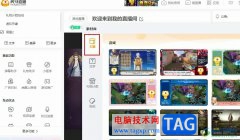 虎牙直播设置主题直播间的方法
虎牙直播设置主题直播间的方法
很多小伙伴之所以喜欢使用虎牙直播软件来进行直播,就是因为......
阅读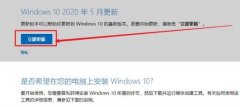 win101909怎么升级到2004详细方法
win101909怎么升级到2004详细方法
很多小伙伴都接到了win102004的更新推送吧,不过不知道怎么更新......
阅读 原神风车菊在哪里 风车菊采集分布图
原神风车菊在哪里 风车菊采集分布图
原神风车菊在哪里?大家都知道风车菊是游戏中的采集资源,有......
阅读 win7底部菜单栏不见了
win7底部菜单栏不见了
win7底部菜单栏、任务栏是很重要的,我们打开的软件都可以在其......
阅读 WPS Excel折线图下加上表格的方法
WPS Excel折线图下加上表格的方法
有的小伙伴在使用WPS软件对表格文档进行编辑的过程中,我们可......
阅读 5800台“矿机”比特币挖矿
5800台“矿机”比特币挖矿 保时捷已讨论扩大与苹果
保时捷已讨论扩大与苹果 苹果电脑腾讯会议怎么共
苹果电脑腾讯会议怎么共 微软发布Windows10 21H2功能更
微软发布Windows10 21H2功能更 BSI为Windows10(作为GPO)提
BSI为Windows10(作为GPO)提 如何现场观看微软的“W
如何现场观看微软的“W 使用笔记本电脑应该注意
使用笔记本电脑应该注意 电脑使用一段时间慢、卡
电脑使用一段时间慢、卡 英雄联盟手游电竞经理皮
英雄联盟手游电竞经理皮 Switch天穗之咲稻姬金手指
Switch天穗之咲稻姬金手指 原神干枯种子获取攻略
原神干枯种子获取攻略 GTX1050Ti显卡详细参数评测
GTX1050Ti显卡详细参数评测 华为nova10参数配置详细介
华为nova10参数配置详细介 xp系统设置宽带重拨时间间
xp系统设置宽带重拨时间间 电脑时间不准修复教程
电脑时间不准修复教程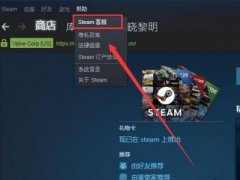 steam怎么改变付款方式-s
steam怎么改变付款方式-s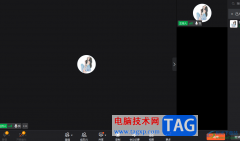 电脑版钉钉设置演讲视图
电脑版钉钉设置演讲视图 Excel表格添加作者名字的方
Excel表格添加作者名字的方 Word文档解除只读模式的方
Word文档解除只读模式的方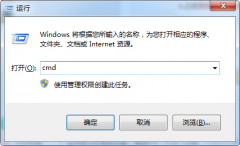 win101909无法调节亮度解决
win101909无法调节亮度解决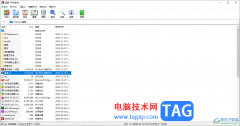 winrar提示客户端没有所需
winrar提示客户端没有所需 d-link无线路由器如何设置
d-link无线路由器如何设置 水星路由器如何防蹭网设
水星路由器如何防蹭网设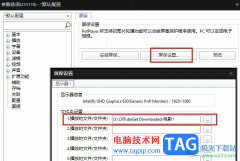
很多小伙伴之所以喜欢使用PotPlayer播放器,就是因为PotPlayer播放器中的功能十分的丰富,并且操作简单。在PotPlayer播放器中,我们不仅可以播放各种格式的影音视频,还能在PotPlayer中将自己喜欢...
次阅读
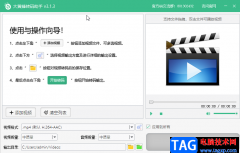
在日常生活中我们经常会看到各种各样的视频,这些不同的视频通常都是不同的格式,比如比较常见的MP4格式,WMV格式,AVI格式等等。如果我们希望转换视频的格式,小伙伴们知道该如何转换吗...
次阅读
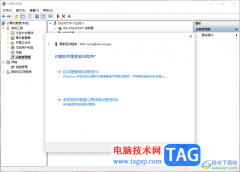
想必目前大家使用的电脑系统应该属win10系统比较普遍吧,win10系统使用起来比较稳定和智能,大家在使用电脑操作的时候,我们都会需要使用到鼠标设备的,使用鼠标设备可以让我们更快速的...
次阅读

editplus是一款出色的文本额编辑器,它可以用来编辑各种编程语言,用户在打开大型文本文件时,无需等待加载时间,而且其中的功能也是很强大的,因此editplus软件吸引了不少用户前来使用,...
次阅读

钉钉是很多小伙伴都在使用的一款移动办公软件,在这款软件中我们可以创建各种格式的在线文档,还可以使用日程功能创建日程,除此之外我们还可以使用邮箱功能进行邮件编辑。有的小伙伴...
次阅读

酷我音乐是很多音乐爱好者都在使用的一款软件,在其中我们不仅可以收听喜欢的音乐,如果有需要我们还可以使用酷我音乐设置定时关机,设置音乐桌面等,非常地方便实用。如果我们希望在...
次阅读

很多小伙伴在日常工作中都会需要使用到浏览器这款软件,在其中我们可以访问各种官方完整,获取各种资料信息。在众多浏览器中,谷歌浏览器是最受欢迎的一款之一。如果我们在谷歌浏览器...
次阅读

在AdobePhotoshop这款软件中进行图片的编辑和创作时,经常会需要添加和编辑一些文本内容。在其中添加文字内容后,我们可以根据需要调整文字的字体字号,文本颜色,间距等等格式效果。如果...
次阅读

CorelDRAW的简称是CDR,这是一款非常好用的设计软件,很多小伙伴特别是相关领域的小伙伴都在使用。在CorelDRAW中进行设计时,我们会需要使用左侧工具栏中的各种工具帮助我们更好地进行编辑操...
次阅读

逍遥模拟器应该不少网友都有听说过,这款模拟器是目前几款好用的模拟器中,性能方面是最好的,因此受到大部分小伙伴们的喜欢,我们可以通过逍遥模拟器下载自己需要的各种应用、游戏以...
次阅读
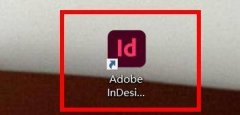
ID中的垂直属性,想要把单位从厘米设置西塞该怎么设置呢?话说不少用户都在咨询这个问题呢?下面就来小编这里看下indesign垂直属性单位设置为西塞罗方法步骤吧,需要的朋友可以参考下哦。...
次阅读

语雀是很多小伙伴都在使用的一款在线文档编辑与协同工具,在这款软件中,我们创建的每一篇文章都需要选择一个知识库,方便我们对文档进行分类与整理。在使用语雀的过程中,对于编辑完...
次阅读

QQ浏览器是很多小伙伴都在使用的一款浏览器,在这款浏览器中,我们可以直接登录QQ或是微信,直接接收QQ与微信中的文件与消息,还可以在浏览器中打开文件并对文件进行编辑,十分的方便。...
次阅读
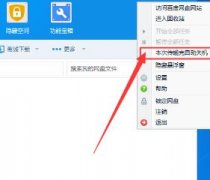
在百度网盘下载大文件过程里,相信大家都不想守在电脑旁边。这时就能用下载完毕关机功能,可让电脑下载完后自动关机。那么百度网盘如何设置下载完自动关机呢?接下来就让我们一起去看...
次阅读

IDM是一款下载器,这款软件是一款十分强大的的下载器,小伙伴们可以通过IDM下载器快速的下载自己需要的一个文件,如果使用过这款软件的小伙伴应该都是知道IDM下载器的专业和强大的,你也...
次阅读